Opción en el sistema para agregar una lista adicional de precios.
Herramientas – Configuración general – Avanzadas 1.

Se pueden configurar "n" precios según las necesidades de la empresa, los precios deben ser agregados en grupos no mayores a 10. Una vez terminado el proceso en su Lista de Precios podrá accesar al apartado correspondiente para el registro y configuración de cada precio agregado.
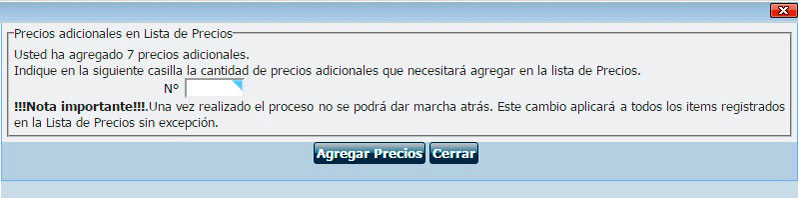
En la pestaña de "Precios", se mostrara el botón "Precios de lista Adicionales", en donde se podrán agregar los precios, la etiqueta que distingue a cada precio será como las siguientes "Precio 8", "Precio 9", "Precio 10", "Precio 11", "Precio 12", con sus respectivas entradas para configurar porcentajes de utilidad, notas, porcentajes de comisión así como definir cuales estarán activos.
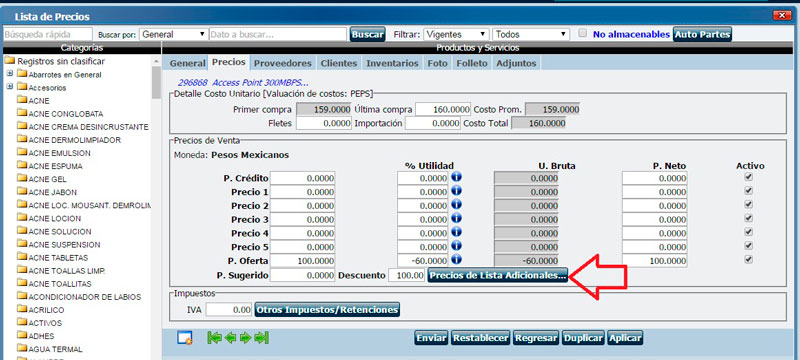
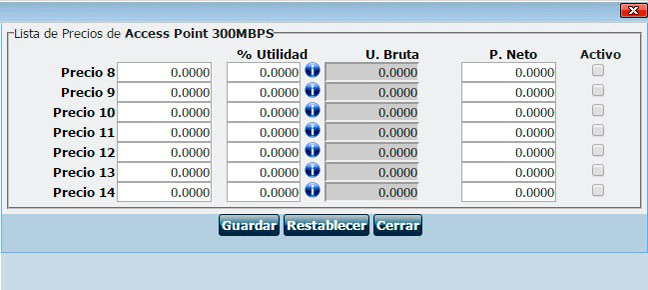
Nota: Algunas versiones de Microsoft Office, o sus semejantes, agregan comillas (") al descargar/exportar la lista de precios en las columnas: Ancho, Largo, Fabricante, IEPS, Retención ISR, Foto Grande, Foto Chica, Modelo y Proveedor, estas comillas deberán ser borradas en los archivos; para realizar esto, columna por columna (recomendado por si utilizan comillas en algún otro producto como descripción), basta con seleccionar la columna afectada y dar clic en la sección de Buscar y Reemplazar para que se reemplacen las comillas (") por un campo vacío. Se recomienda tomar en cuenta lo anterior al momento de actualizar su LP para evitar importar artículos erróneos y si no está seguro del proceso, validarlo por medio de un ticket.
1. El administrador del sistema (usuario admin) debe entrar a su sesión en el sistema.
2. Para exportar la Lista de Precios a un archivo *CSV para actualizar la información de uno o varios productos, abra Administración - Lista de Precios - Categorías y Opciones de Grupos - Opciones Generales - pestaña de Opciones.
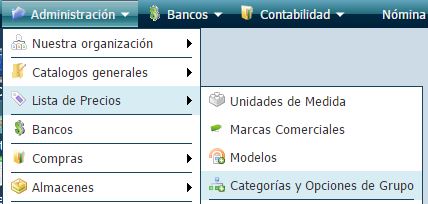
3. De clic en Lista de precios.

4. Utilice los filtros, de grupos o las opciones para filtrar lo que desea cambiar.
5. En Tipo de archivo seleccione LP Precios Adicionales y de clic en Enviar.
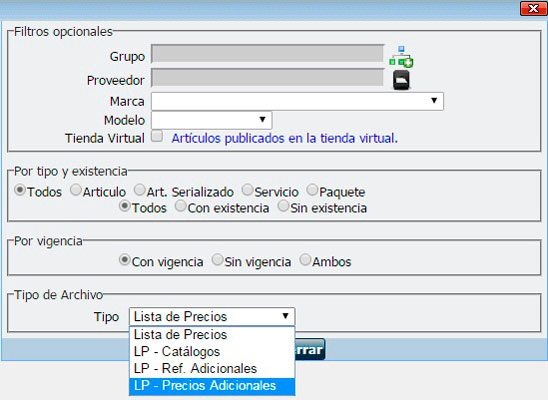
6. De clic en Descargar archivo.
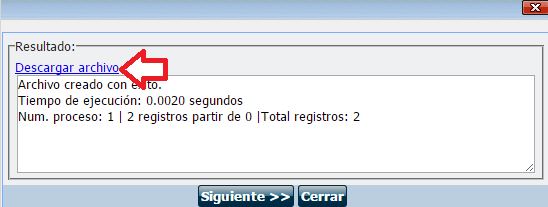
Importante: Guarde el archivo descargado como un respaldo de su información y realice una copia. En la copia haga agregue los Precios Adicionales, no realice cambios sobre la lista de precios que exportó, esto porque si se importa la lista con cambios incorrectos, no es posible que vuelva a tener los datos anteriores, solamente importando la lista de precios original, es decir la que descarga y guarda como respaldo.
7. Cuando ya respaldó la Lista de Precios que exportó y realizó la copia, abra la copia y capture los precios adicionales.
8. Guarde el archivo con formato CSV (delimitado por comas).
9. Para actualizar estos cambios, el administrador del sistema (usuario admin) debe entrar a su sesión en el sistema.
10. Abra Administración - Lista de Precios - Categorías y Opciones de Grupos - Opciones Generales - pestaña de Opciones. De clic en el botón.

11. Seleccione el tipo Actualizar y de clic en Siguiente >>.
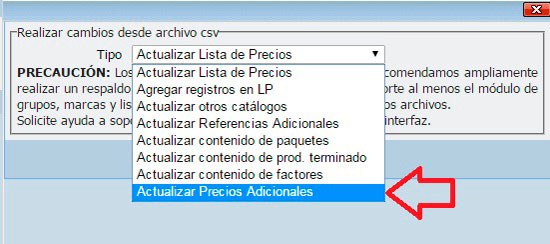
12. De clic en Siguiente >>.
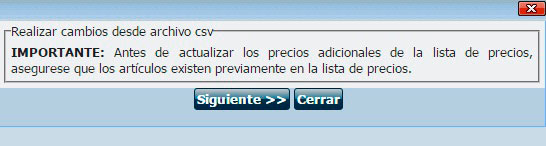
13. Seleccionar archivo.
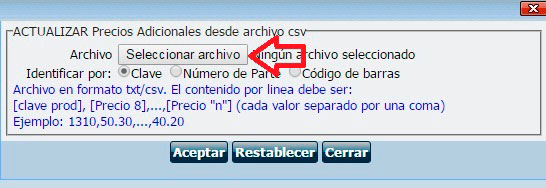
14. Seleccione el archivo CSV de la lista de precios donde editó los Precios Adicionales y de clic en Abrir.
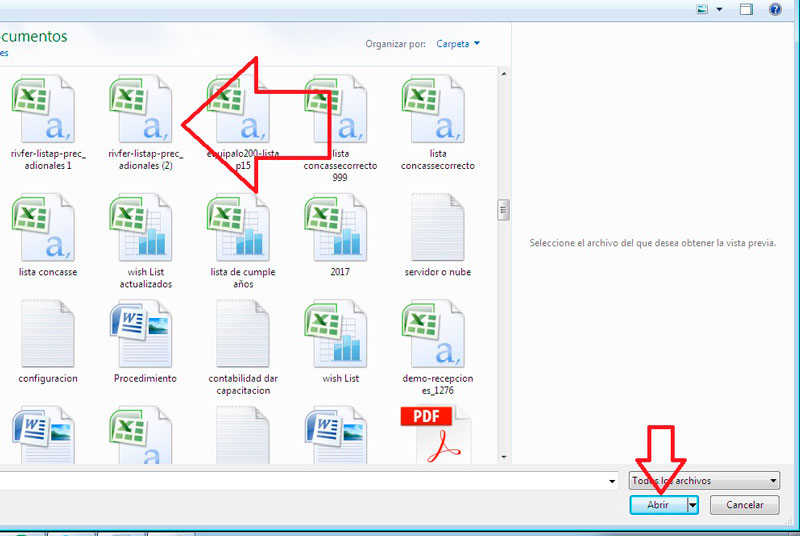
15. De clic en Aceptar.
Aparecerá una ventana con un reporte de los registros actualizados, de clic en Cerrar.
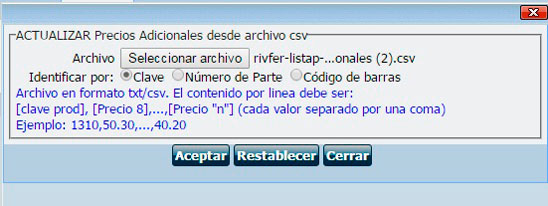
Nota: Los Precios Adicionales nuevos que se ingresen, se agregarán al catálogo y los productos se actualizarán.
Importante: Tome en cuenta que el riesgo de interrupción del proceso de importación se incrementa entre más registros sean procesados debido a fallas de internet o algún proceso en el servidor. Se recomienda que no exceda la plantilla de 5000 productos.